언리얼 엔진4의 기본적인 간단한 단축키와 사용법을 정리하였습니다.
카메라 이동, 제어
Floor를 선택하고 단축키 [F]를 누르면 Floor를 카메라화면에 Floor가 중앙에 위치됩니다.
오브젝트를 선택([F] 또는 월드 아웃라이너에서 더블클릭)하고나서 Alt를 누른상태에서 마우스를 왼클릭한 상태에서 움직이면 카메라가 물체중심으로 회전하며 이동합니다
왼클릭을 한 상태에서 WASD로 카메라를 좌우 전후방으로 이동시킬 수 있고,
Q, E로 카메라를 위아래로 이동시켜볼 수 도 있습니다.
Z, C를 누르면 카메라가 확대/축소됩니다.
오브젝트 이동, 회전, 크기 조절
[W] 단축키는 오브젝트를 선택하고 이동시킬 수 있습니다.
[E] 단축키는 오브잭트를 선택하고 회전시킬 수 있습니다.
[R] 단축키는 오브젝트를 선택하고 스케일(크기)를 조절할 수 있습니다.

중심 이동 [pivot 이동]
v키를 누르고 오브젝트를 클릭해서 이동해보면 유니티는 꼭지점과 꼭지점이 만나지만
언리얼은 상대 피벗(중심)에 맞춰서 이동되는데, 이 피벗을 옮길 수 도 있습니다.
오른쪽 상단에 이 뷰포트 최대화 또는 복구를 클릭합니다.

축별로 단면의 뷰포트가 나오는데 축마다 기즈모가 있습니다. 기즈모를 Alt + 휠클릭을하면 해당 기즈모를 옮길 수 있는데,
붙여줄 꼭지점으로 옮겨줍니다.
그리고나서 왼쪽 하단의 뷰포트에서 기즈모를 [v]키와 함께 클릭하여 드래그하면 액터를 다른 액터와 일치하게 붙일 수 있습니다.
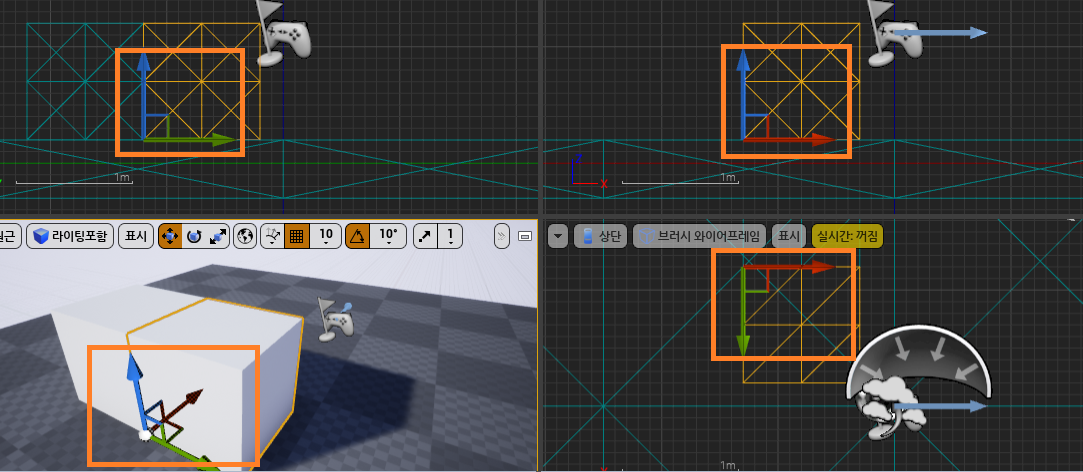
이후 보충할 내용이 있으면 추가하겠습니다.
'개발 > Unreal' 카테고리의 다른 글
| [Unreal Engine4] 블루프린트 에디터에서 미확인 탭이 뜰 때 간단 해결법 (0) | 2023.03.24 |
|---|---|
| [Unreal Engine4] Explosion, 이미시브 머티리얼 (Glow) [폭발 파티클, 깜빡이는 머티리얼 효과] (1) | 2023.03.24 |
| [Unreal Engine4] 액터 이동, 회전, 점프[Transform Move, Rotate, Jump(Add Impulse)] (2) | 2023.03.22 |
| [Unreal Engine4] 'UnrealEnginePython' 플러그인 로드에 실패했습니다. [오류 해결] (7) | 2023.03.15 |
| [Unreal Engine4] Unreal Engine 설치하기, Quixel Bridge[4.27.2] (4) | 2023.03.14 |
